3ds Max打造《泄漏》特效解析之一
【火星时代专稿,未经授权不得转载】

导言:
在这个中级教程中,我使用3ds Max2010和Pawrapper,以及一个强大的插件3D Aliens创作了一个抽象的油漆泄漏场景。在完成了三维制作后,然后再转换为2D文件,到Photoshop中进行最终的颜色校正。
首先打开“leaKING.max”文件。为了方便起见,我已经为您创建好了国王的头部。(图01)

图01
我们首先要做的就是模型的头发,所以先在视口中创建一个Box,并转换为“Editable poly”。然后打开“石墨建模工具”在Freeform中选择On:Surface。点击Pick按钮,然后选择我们的头像。(图02)

图02
Offset值设置为2,和使用Strips Tool,开始在头部绘制头发。(图03)
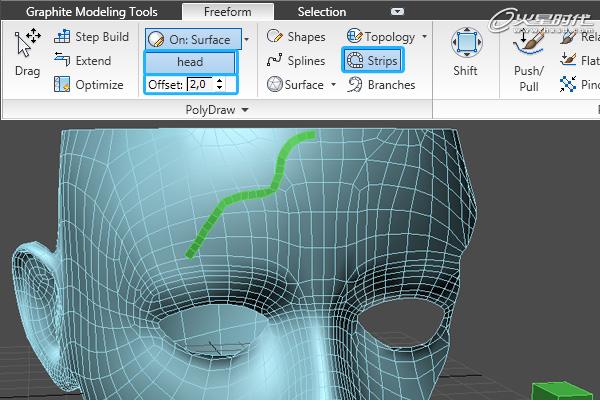
图03
当你完成后,选择原始的Box元素把它删除掉。(图04)

图04
我们现在要换到王冠的制作中。首先创建一个圆柱,参数设置为图中所示,然后转变为“Editable poly”并把它的顶和底两个面删除掉。(图05)
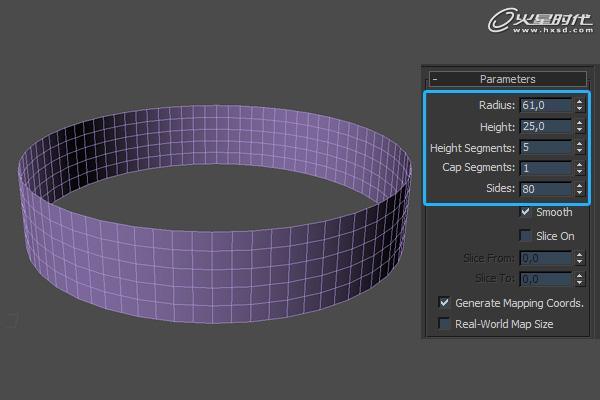
图05
现在创建一个和下面参数一样的圆环,并把它与圆柱下底对齐。(图06)
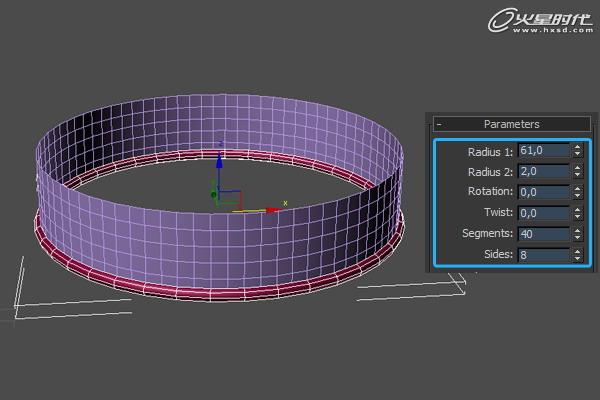
图06
选择圆柱顶部的所有的点。在“Soft Selection”卷展览下,勾选上“Use Soft Selection”,Falloff设置为20。(图07)
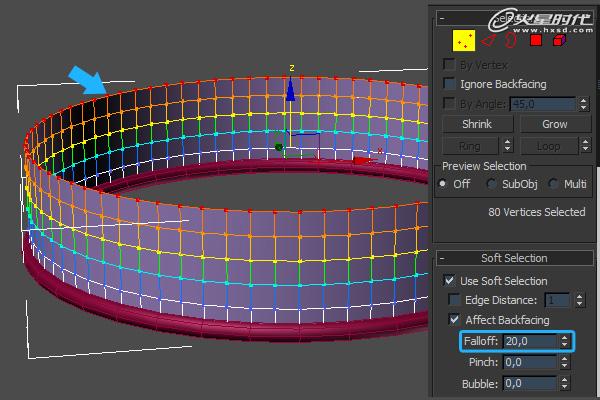
图07#p#e#
确定顶点都被选中了,然后添加一个“Noise”修改器。Scale设置为40,Z Strength设置为20并且勾选上Fractal。(图08)
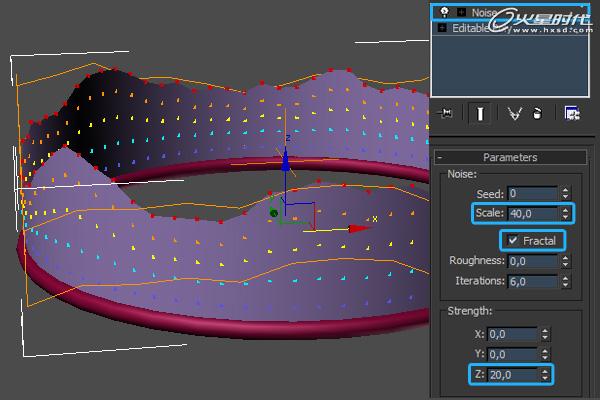
图08
现在切换到顶视图。选择圆柱和圆环,然后使用缩放工具向Y轴进行放大。(图09)

图09
随着王冠的主体完成,随意的添加一些装饰品!但是你要注意让装饰品和王冠之间保持一点空间,这一点非常的重要。(图10)
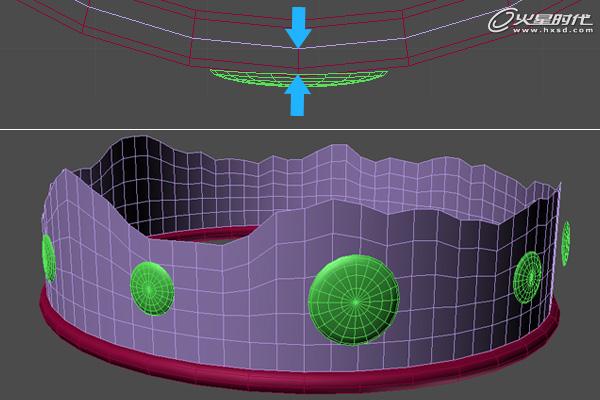
图10
使用Max中的基础Poly工具,创建下面的元素。这将被放置在王冠的顶部,为的是表现“油漆飞溅”效果。(图11)
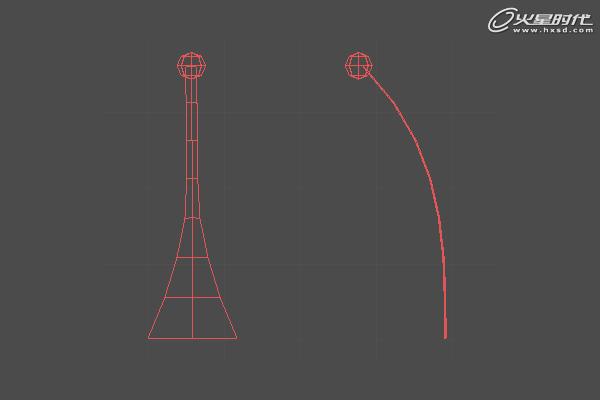
图11
我们现在需要把随机的飞溅元素围绕着王冠进行显示。(图12)
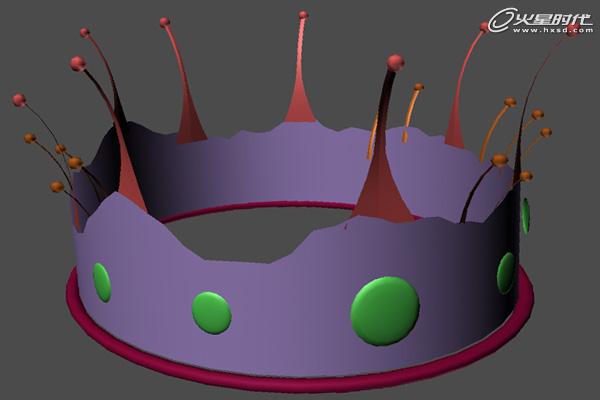
图12
把飞溅物体放好后,然后把它和王冠进行打组。这里我给这个组添加了一个“Taper”修改器(Amount设置为2)进一步完善形状。当你得到满意的结果后,把它的位置与国王头定位好。(图13)
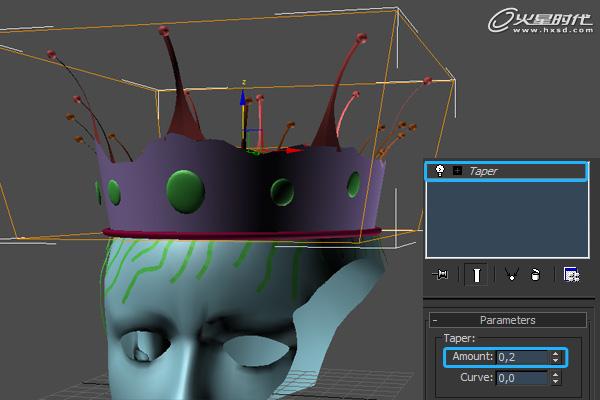
图13
选择王冠和国王的头这两个组。现在按键盘上的“A”键打开“角度对齐”,并向Y轴旋转5度。(图14)

图14#p#e#
现在,正如我们先前做的“飞溅元素”,创建一些“油漆泄漏元素”,然后把它们随机的放置在模型周围。最终结果如图中所示。(图15)

图15
我也在王冠上面添加了一些随机的滴溅(箭头所指)。(图16)
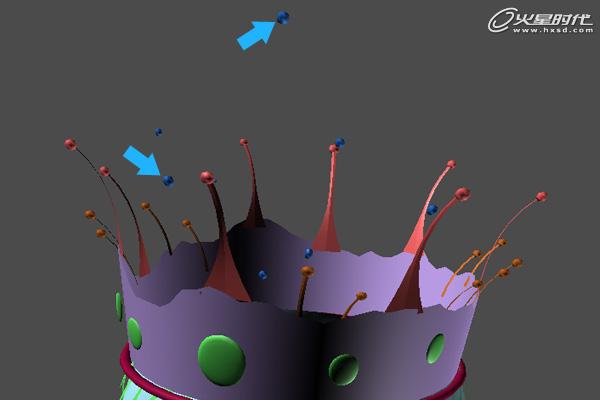
图16
做完后,创建一个和图中显示的参数圆柱,然后将其转变为“Editable poly”。这将是将是形成王冠油漆泄漏的原始元素。(图17)
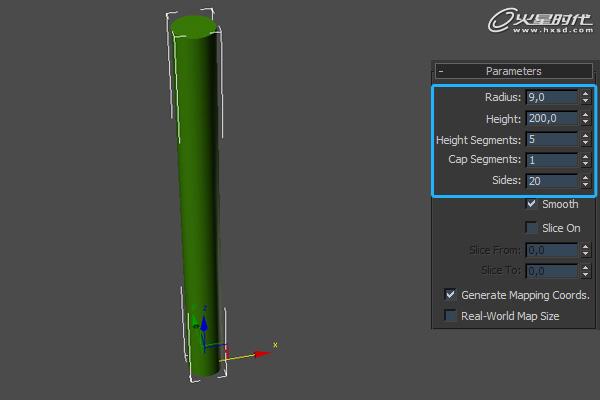
图17
选择底部的点,设置参数如图中所示。(图18)
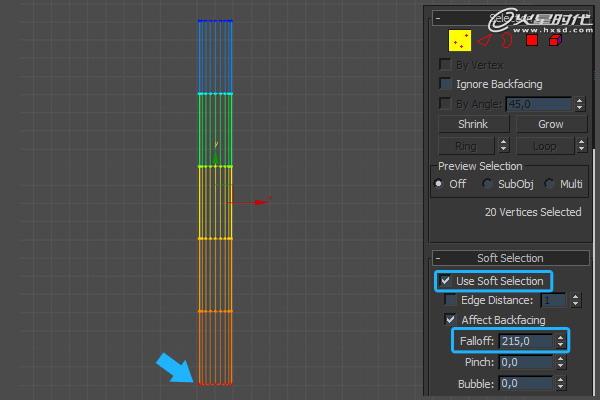
图18
在前视图中,确定顶点仍然被选中,使用缩放工具,向Z轴进行缩小。(图19)
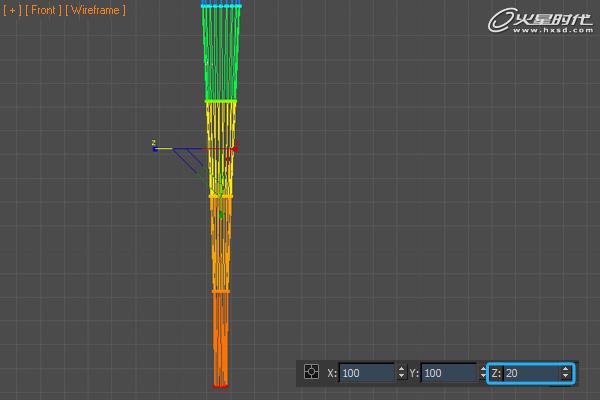
图19
然后对它添加一个“Twist”修改器。Angle设置为180。(图20)
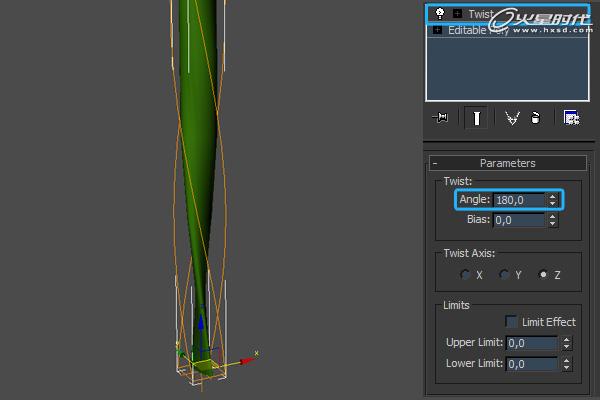
图20
随着我们对流动着液体完成后,我们现在可以把它放置到国王头顶。选择场景中的所用物体,把它们进行打组,给它命名为“国王”。(图21)

图21#p#e#
我们现在需要创建滴贱到地上的油漆。创建一个圆柱,参数如图。把它转化为“Editable poly”,然后删除底部和侧面。(图22)
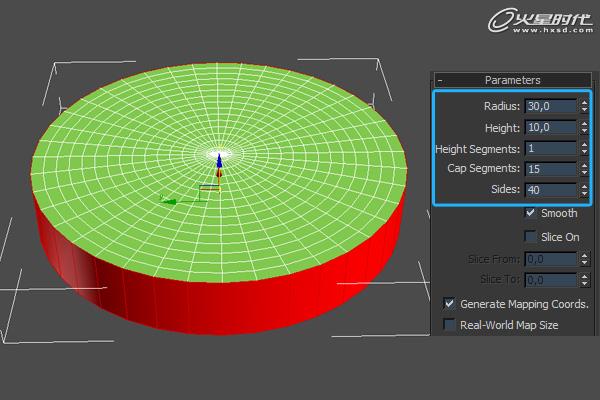
图22
选择边缘的顶点,软选择的设置如图所示。(图23)
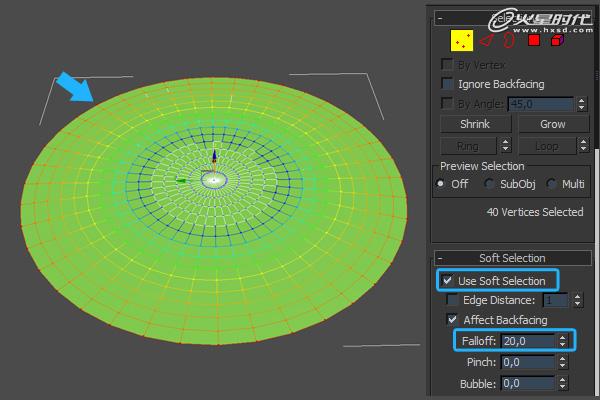
图23
确定顶点仍然被选择,添加一个“Noise”修改器。具体设置如图。(图24)
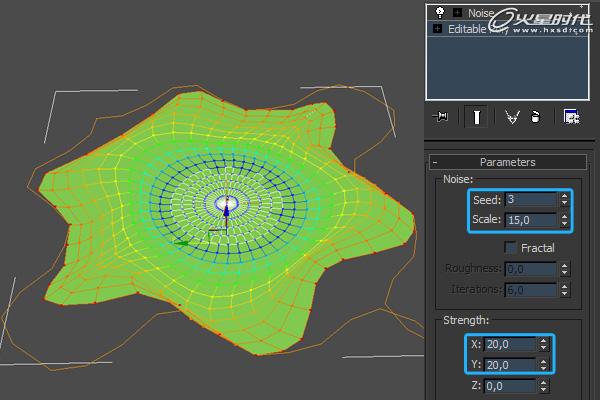
图24
随着主体形状的创建,我们现在可以塌陷noise修改器。选择中间的顶点,然后启动“Use Soft Selection”,Falloff设置为25。(图25)
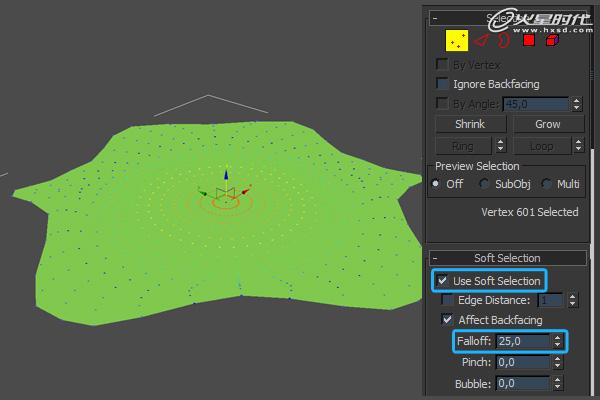
图25
再次确定选中顶点,添加“Ripple”修改器。按照图中的参数设置,完成效果显示。(图26)
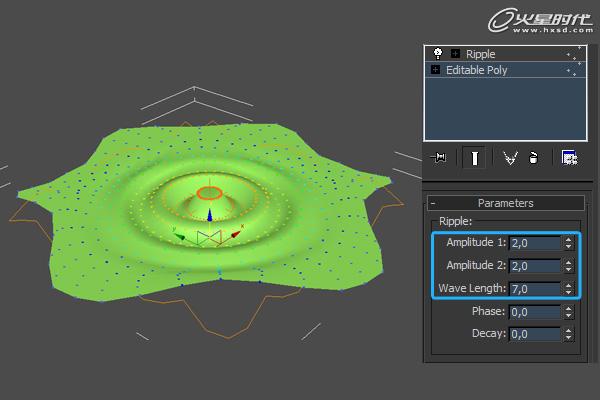
图26
我现在要在地面上创建一个更大的飞溅喷射效果,我们不需要重新创建它,直接复制王冠组就可以了,然后对它进行合理的缩放!所以我们只要删除掉一些多余的飞溅,再把它放置在如图中所示的位置。(图27)
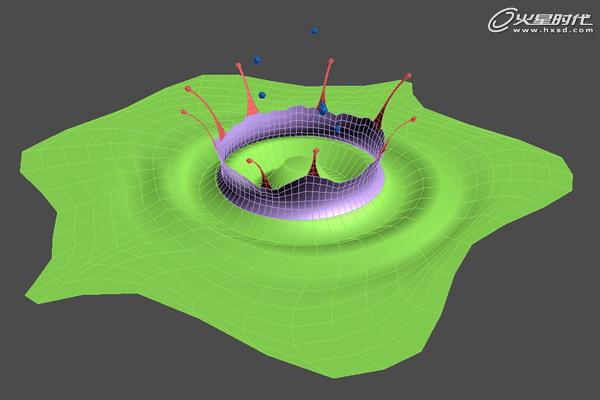
图27
使用上述技术,在地面上继续添加一些小水滴。当你创建完后,给它们进行一个打组命名为“Ground Drips”。(图28)
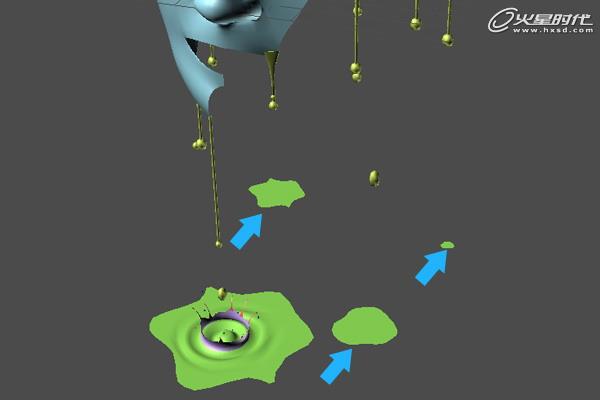
图28
翻译教程:3ds Max打造《泄漏》特效解析之二,敬请期待!
热门课程
专业讲师指导 快速摆脱技能困惑相关文章
多种教程 总有一个适合自己专业问题咨询
你担心的问题,火星帮你解答-
为给新片造势,迪士尼这次豁出去了,拿出压箱底的一众经典IP,开启了梦幻联动朱迪和尼克奉命潜入偏远地带卧底调查 截至11月24日......
-
此前Q2问答环节,邹涛曾将《解限机》首发失利归结于“商业化保守”和“灰产猖獗”,导致预想设计与实际游玩效果偏差大,且表示该游戏......
-
2025 Google Play年度游戏颁奖:洞察移动游戏新趋势
玩家无需四处收集实体卡,轻点屏幕就能开启惊喜开包之旅,享受收集与对战乐趣库洛游戏的《鸣潮》斩获“最佳持续运营游戏”大奖,这不仅......
-
说明:文中所有的配图均来源于网络 在人们的常规认知里,游戏引擎领域的两大巨头似乎更倾向于在各自赛道上激烈竞争,然而,只要时间足......
-
在行政服务优化层面,办法提出压缩国产网络游戏审核周期,在朝阳、海淀等重点区将审批纳入综合窗口;完善版权服务机制,将游戏素材著作......
-
未毕业先就业、组团入职、扎堆拿offer...这种好事,再多来一打!
众所周知,火星有完善的就业推荐服务图为火星校园招聘会现场对火星同学们来说,金三银四、金九银十并不是找工作的唯一良机火星时代教育......

 火星网校
火星网校
















